Verwenden Sie diesen Trick, um die Transparenz des Startmenüs in Windows 10 zu optimieren
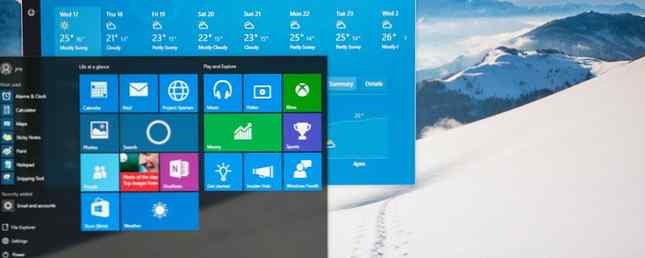
Windows 10 ist definitiv schmackhafter als Windows 8, aber Sie möchten wahrscheinlich immer noch das Aussehen und Verhalten Ihres Desktops ändern. So ändern Sie das Erscheinungsbild Ihres Windows 10-Desktops. So ändern Sie das Erscheinungsbild Ihres Windows 10-Desktops Sie haben gerade ein Upgrade auf Windows 10 durchgeführt und fragen sich, wie Sie es anpassen und anpassen können. Wir helfen Ihnen dabei, Ihren Desktop Schritt für Schritt in ein virtuelles Windows-Erlebnis umzuwandeln. Weiterlesen . Mit einer kurzen Änderung können Sie jetzt sogar die Transparenz Ihres Windows 10-Startmenüs ändern.
Sie können grundlegende Transparenz erreichen, indem Sie eine Option umdrehen. Öffnen die Einstellungen, dann geht es weiter Personalisierung. Wähle aus Farben Tab auf der linken Seite, dann nach unten scrollen. Stelle sicher Transparenzeffekte ist eingestellt auf Auf. Wenn Sie das Menü dadurch nicht transparent genug machen, können Sie durch Bearbeiten eines Registrierungswerts 5 Windows 10-Registrierungsverbesserungen zur Verbesserung und Freigabe von Funktionen erstellen. 5 Windows 10 Registrierungsverbesserungen zur Verbesserung und Entsperrung von Funktionen Windows 10 versteckte Funktionen. Hier zeigen wir Ihnen leichte Verbesserungen wie das Aktivieren des dunklen Themas oder das Ausblenden von Ordnern. Lesen Sie mehr, um die Transparenz noch weiter zu erhöhen.
Denken Sie daran, dass das Bearbeiten der Registrierung gefährlich ist, wenn Sie nicht wissen, was Sie tun. Achten Sie also darauf, nur die Werte zu berühren, die wir besprechen!
Art Regedit Betätigen Sie dann die Administrator-Eingabeaufforderung. Drilldown zu diesem Ort:
HKEY_CURRENT_USER \ Software \ Microsoft \ Windows \ CurrentVersion \ Themes \ Personalize Sie sollten einen Schlüssel in der rechten Box sehen Transparenz aktivieren, die sollte einen Wert von haben 1. Doppelklicken Sie auf diesen Wert und ändern Sie ihn in 0 (Null). Dann öffnen Sie das Startmenü erneut und Sie werden sofort feststellen, dass es viel transparenter ist.
Hier ist ein Vorher-Nachher-Vergleich:

Hoffentlich finden Sie zwischen diesen beiden Einstellungen und völlig undurchsichtig eine Transparenz, die für Sie funktioniert! Benötigen Sie weitere Anpassungen? Die besten Tools zum Optimieren von Windows 10 7 Die besten Tools zum Optimieren und Anpassen von Windows 10 7 Die besten Tools zum Optimieren und Anpassen von Windows 10 Ihr Windows-Setup kann so einzigartig wie Sie selbst sein. Wir haben die besten Tools zusammengestellt, um Sie bei der Anpassung des Designs und der Funktionalität Ihres Windows-Systems zu unterstützen. Weiterlesen .
Welches Maß an Transparenz bevorzugen Sie? Teilen Sie uns mit, wie Sie Ihr Startmenü in den Kommentaren anpassen!
Bildnachweis: omihay via Shutterstock
Erfahren Sie mehr über: Startmenü, Windows 10, Windows-Tricks.


